Al iniciar algunos juegos y programas, puede que se presente un mensaje de error del sistema que dice: «No se puede continuar la ejecución del código porque el sistema no encontró msvcr100.dll» en Windows 11 y Windows 10, o «No se puede iniciar el programa porque falta msvcr100.dll en el equipo» en versiones anteriores del sistema. En la ventana también aparece una sugerencia para volver a instalar el programa, pero esto no resuelve el problema.
A continuación, en la siguiente instrucción se explica cómo descargar el archivo msvcr100.dll original de 64 bits y 32 bits y solucionar los errores al iniciar juegos y programas en todas las versiones actuales de Windows.
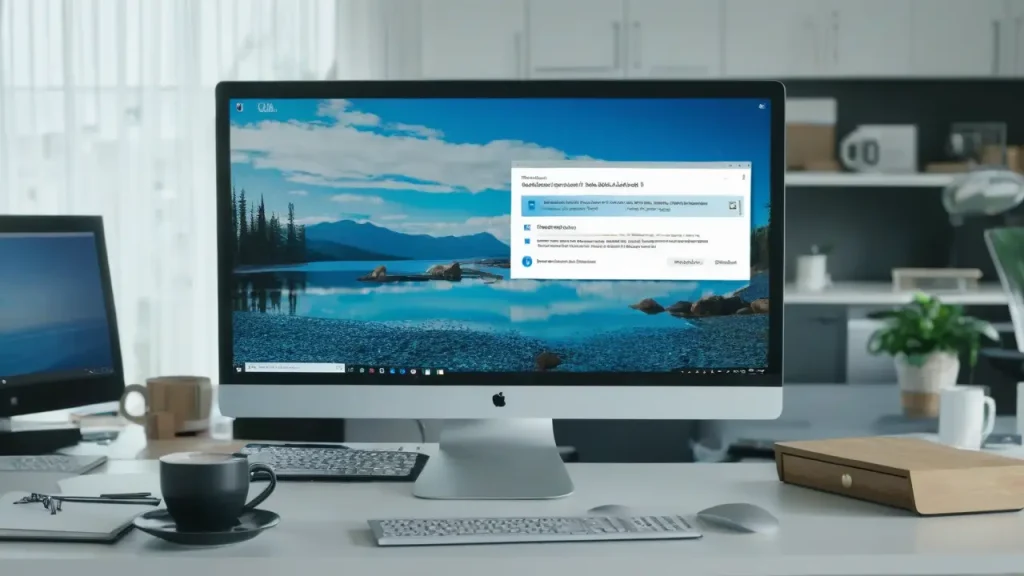
Descarga e instalación del archivo original msvcr100.dll
En caso de que se encuentren con algún mensaje de error que indique que el sistema no encuentra un archivo DLL específico, no se apresuren a descargar ese archivo por separado de sitios web de terceros y registrarlo en el sistema mediante RegSvr32.exe. El método correcto es averiguar qué es ese archivo DLL y, en función de lo que se averigüe, realizar las siguientes acciones.
El archivo msvcr100.dll es una de las bibliotecas DLL que forman parte del paquete distribuible de componentes de Microsoft Visual C++ para Visual Studio 2010 (Atención: si ya lo ha descargado e instalado, no se apresure a cerrar la instrucción, es posible que no haya tenido en cuenta un punto importante que se mencionará en el paso 3).
Este conjunto de componentes puede descargarse gratuitamente desde el sitio web oficial de Microsoft siguiendo estos pasos:
- Si previamente ha descargado msvcrdll de sitios web de terceros y lo ha copiado en las carpetas System32 o SysWOW64, elimine ese archivo.
- Vaya a la página oficial https://docs.microsoft.com/es-es/cpp/windows/latest-supported-vc-redist?view=msvc-170 y descargue los archivos de instalación en la sección «Visual Studio 2010 (VC++ 10.0) con Service Pack 1 (SP1)». También puede encontrar enlaces directos para descargar los instaladores más abajo en esta instrucción.
- Importante: para Windows x64, debe instalar no solo la versión x64 de los componentes, sino también la versión x86 (32 bits), ya que muchos programas y juegos utilizan DLL de 32 bits incluso en versiones de Windows de 64 bits. Otro punto importante: los conjuntos de componentes de Visual C++ no son intercambiables. Si ya tiene instaladas versiones más recientes, esto no significa que no se necesite la versión 2010.
- Después de descargar los instaladores, iniciéelos y complete el proceso de instalación.
- Reinicie el ordenador. Este paso no es obligatorio, pero se recomienda.
Por si acaso, aquí hay enlaces directos para descargar los instaladores necesarios:
- vcredist_x64.exe — versión para versiones x64 de Windows 11, Windows 10 y sistemas operativos anteriores.
- vcredist_x86.exe — esta versión se instala tanto en sistemas de 64 bits como en sistemas de 32 bits.
Como resultado, se descargará el archivo msvcr100.
Para evitar este tipo de errores en el futuro, puede ser útil instalar todas las versiones actualizadas de Visual C++ Redistributable: no serán innecesarias y no ocuparán mucho espacio en el disco duro.
Para obtener información detallada sobre cómo instalar estos componentes, tanto los oficiales como los adicionales, consulte la guía independiente Cómo descargar todos los componentes distribuidos de Microsoft Visual C++.



















